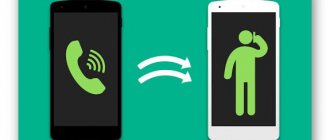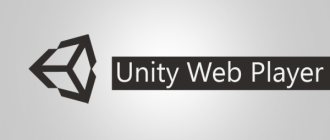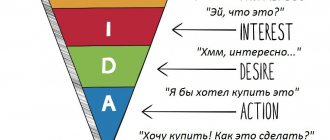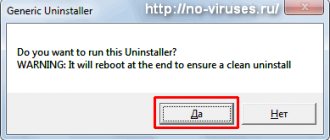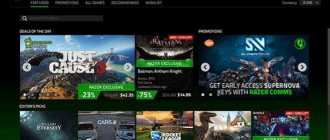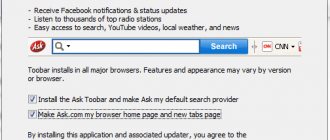Сегодня мы поговорим об одном из самых распространенных типов вирусов – скрытый майнер. Научимся его самостоятельно находить и удалять.
Но перед этим хотелось бы вкратце рассказать о его происхождении и симптомах заражения.
Что такое вирус майнер
Вирус майнер чем-то похож на троянский конь. Принцип его действия заключается в том, чтобы попасть в систему и начать расходовать ресурсы компьютера, загружая процессор или видеокарту до 100% в целях получения дохода для злоумышленника. Доход исчисляется специальной криптовалютой в виде биткоинов.
Получается, что разработчик зарабатывает благодаря мощности вашего компьютера. На мой взгляд, это вовсе несправедливо.
Последние модификации вируса майнинга могут способствовать пропаже личных данных, выводить операционную систему Windows из строя и открывать ходы для проникновения новых угроз.
Бороться с ним можно двумя методами: ручным и автоматическим, ниже мы рассмотрим оба способа.
Что такое скрытый майнер и как его обнаружить на ПК
Скрытый майнер — это не обычный вирус, а сложная программа, использующая ваш компьютер для майнинга криптовалют.
Черным или скрытым и майнингом называют добычу цифровой валюты сторонними лицами посредством использования мощностей чужих ПК. Для этого в компьютеры внедряют вирус-майнеры, а что это такое мы сейчас расскажем.
Заражение оборудования происходит через скачивание и установку файлов, неразрешенный удаленный доступ, а иногда через прямую подсадку. Далее ПК подключается к майнинг-ферме мошенника, а заработанные монеты отправляются в его кошелек.
Установка шпионского ПО производится в тихом режиме, а добыча крипты маскируется под работу службы ОС или вовсе ничем себя не проявляет. Вирус-майнеры нового поколения обладают способностью оставаться незамеченными: при повышении нагрузки они отключаются, дабы не провоцировать торможение компьютера и не выдать своего присутствия.
На первый взгляд, подобное ПО не приносит особого вреда ни компьютеру, ни его владельцу (за исключением повышения оплаты за электроэнергию). На самом деле наличие теневого майнера наносит вред операционной системе, «съедает» мощность ПК, влияет на продуктивность работы, а самое главное – может открыть доступ к личным данным, включая информацию о платежных операциях и паролях электронных кошельков.
Самый распространенный скрытый майнер – Bitcoin miner, разработанный в качестве единого инструмента для добычи разных криптовалют на чужих компьютерах. Он состоит из неограниченного количества узлов и загружает оборудование на 90-100%. Процесс майнинга сопровождается заметным шумом кулера видеокарты. Bitcoin miner прост в техническом плане, не умеет маскироваться и может быть легко обнаружен по диспетчеру задач, но существуют и более «хитрые» вирусы для майнинга:
- Bad Miner;
- Epic Scale;
- Miner Gate.
Как происходит заражение
Обычно заражение происходит несколькими путями:
- Через браузер. Например, когда вы заходите на зараженный сайт, miner может загрузиться прямо систему и начать действовать. Второй вариант – вирус майнер действует только в момент вашего нахождения на зараженном ресурсе, как специальный скрипт, но после его закрытия, все приходит в норму.
- Через установку программ, скачивание и открытие различных файлов. В таком случае угроза проникает в Windows и только после этого начинает свою активность.
Исходя из вышеперечисленных пунктов можно сделать вывод, что в наше время никак не обойтись без хороших антивирусов. Даже если вы очень осторожный пользователь, все равно есть риск заражения. По крайней мере у вас должен быть включен хотя-бы Защитник Windows 10.
Виды скрытого майнинга
Можно выделить два основных вида скрытого майнинга:
- С установкой программы на ПК. В данном случае программу-майнер скрытно устанавливают на компьютер жертвы. Она шифруется в файлах и незаметно использует мощности процессора и видеокарты для добычи. Данный процесс происходит постоянно, пока компьютер включен и подключен к сети.
- Браузерный майнинг. В данном случае скрытый майнинг запускается только тогда, когда пользователь переходит на сайт, где злоумышленники поместили вредоносный код.
Конечно, наибольшую ценность для “теневых” майнеров имеют геймерские ПК, ведь именно они чаще всего собираются из последних версий “железа”, но не стоит упускать из виду и смартфоны. Современные модели мобильных гаджетов также обладают не абы какой мощностью, поэтому злоумышленники не пренебрегают ними, и активно распространяют вредоносные мобильные приложения.
Как распознать вирус майнер
Есть несколько эффективных способов, которые помогут вам распознать имеющуюся угрозу и вовремя предпринять меры для ее устранения.
И так, выполнять проверку компьютера на майнеры необходимо в следующих случаях.
- Устройство постоянно тормозит. При открытии диспетчера задач виден график загрузки процессора до 40-100%.
- Miner способен грузить видеокарту. Это видно при открытии любой программы, отображающей процент загрузки, например, GPU-Z. Еще загрузку видеокарты можно определить на слух и прикосновения. При чрезмерной нагрузке кулера начинают крутиться быстрее и шуметь, при прикосновении карта горячая.
- Еще реже повышается расход оперативной памяти. Это также видно через диспетчера устройств.
- Большой расход трафика, пропажа или удаление важных файлов, периодическое отключение интернета или торможение ПК при заходе на какой-то определенный сайт.
- Периодически возникающие сбои Windows или ошибки установленных программ.
Рекомендую проводить проверку на наличие майнеров даже если у вас имеет место быть хотя-бы один из вышеперечисленных пунктов.
Как предотвратить скрытый майнинг
Программа для удаления майнеров — крайняя инстанция. Задача каждого — научиться предотвращать попытки использовать ресурсы вашего устройства в корыстных целях. Для этого достаточно придерживаться простых правил безопасности:
- Устанавливаете только лицензированный софт и старайтесь избегать пиратского контента и ресурсов.
- Ограничьте список людей, которые могут получить доступ к вашему ПК. Для этого установите пользовательский пароль и заблокируйте возможность установки софта сторонними лицами.
- Обязательно используйте брандмауэр на ПК и на роутере, а также лицензированные антивирусные программы. Последние, к слову, нужно обновлять по первому требованию.
- Избегайте посещения сомнительных сайтов и тех, что работают без сертификатов SSL.
Если потребление ресурсов ПК резко увеличилось, то не пренебрегайте тревожными сигналами. Скрытый майнинг — это не что-то из разряда научной фантастики, а вполне земная угроза, нависшая над миллионами доверчивых пользователей ПК. Случаи скрыто майнинга растут в геометрической прогрессии. Антивирусная компания Malwarebytes только за март прошлого года зафиксировала свыше 16 млн. попыток незаконно использовать мощности пользователей.
Post Views: 883
Подготовка к проверке
Перед тем, как приступать к сканированию, необходимо скачать и установить антивирусные приложения.
В идеале иметь установленный антивирус, пускай даже если это бесплатная версия. В большинстве найти скрытый в системе майнер не составит ему никакого труда.
Нам пригодятся следующие программы
- Kaspersky Rescue Disk или Live Disk от Dr.Web. Это специальные аварийные загрузочные диски со встроенным антивирусным сканером. Главное отличительное преимущество таких дисков в том, что при загрузке с подобного носителя, все имеющиеся вирусы будут неактивны, а значит ничто не помешает их удалить.
- Dr.Web Cureit – специальная программа способная обнаружить и удалить скрытый майнер, трояны и прочее шпионское ПО.
- Malwarebytes Anti-Malware – проанализирует полностью весь компьютер и избавит от угроз, которые обычно не видят стандартные антивирусы.
- Adwcleaner – поможет избавиться от всякой заразы с браузера. На мой взгляд, просто незаменимая вещь.
- Ccleaner – утилита для приведения Windows в порядок. Эффективно удалит из системы остаточный мусор и исправит записи в реестре.
После того, как все утилиты будут загружены и установлены, можно переходить к проверке.
Методы профилактики
Как говорится, проблемы проще избежать, нежели решить её. Но полностью обезопасить себя от майнеров не получится. Любая операционная система подразумевает установку всевозможного софта и его удаление, что переполняет реестр и вызывает сбои в работе ПК. Даже удалённые программы сохраняют отдельные файлы в реестре, благодаря чему и маскируются различные вирусы. Правильным решением будет использование портативного софта. Это избавит ваш реестр от ненужного засорения и освободит процессор. Также полезной программой является WinPatrol Monitor. Приложение оповещает о попытках файлов попасть в реестр без ведома пользователя.
СОВЕТ. Скачивайте контент только с проверенных сайтов!
Подводя итоги, хочется сказать следующее: не «забивайте» на свой компьютер! Если вы заметили какие-либо изменения в работе, не ленитесь выяснять причину. Многие пользователи предпочитают просто понизить настройки в любимой игре, нежели пытаться понять, почему играть стало некомфортно. Это всё чревато неприятными последствиями не только в плане ОС, но и для работы самой техники. Сталкивались ли вы с майнер-ботами и как боролись с ними? Описывайте свой опыт в комментариях.
Сканирование
Проверку компьютера наличие скрытых майнеров нужно начинать со стандартного антивируса, который установлен в систему. Сразу после него можно переходить к программам строго по порядку, указанному выше в предыдущем разделе.
Если у вас нет желания начинать сканирование с использованием Live CD, то загрузитесь в безопасном режиме (чтобы минимизировать активность угроз) и начните со второго пункта. При недостаточном эффекте необходимо использовать аварийный диск.
По завершению сканирования удалите найденные вирусы майнинга, проведите очистку с помощью программы «Ccleaner» и перезагрузите компьютер.
Ручной способ обнаружения – диспетчер задач
Поиск скрытых майнеров можно проводить и ручным способом. Для этого запустите «Диспетчер задач», нажав комбинацию «Ctrl+Shift+Esc» и перейдите в раздел «Процессы» (в Windows 7) или «Подробности» (если у вас Windows 10).
Затем выполнять все по инструкции:
- Необходимо найти процесс, который больше всего расходует ресурсы процессора. Чаще всего он имеет непонятное название, состоящее из набора произвольных букв или символов.
- Далее открываем реестр, нажав комбинацию «Win+R» и вводим «regedit», жмем «ОК».
- Жмем «Ctrl+F», вводим название процесса, полученного на первом шаге и нажимаем «Найти».
- Таким образом ищем и удаляем все записи, в которых содержится команда на запуск вируса майнинга.
- По завершению процедуры перезагружаем ПК.
Это был первый способ, переходим ко второму.
Anvir Task Manager
Если по каким-либо причинам диспетчер задач запустить не удается, можно использовать альтернативный способ – программу Anvir Task Manager. Скачать ее можно отсюда.
- Установите и запустите софт.
- Найдите в общем списке подозрительный процесс и наведите на него мышкой, чтобы увидеть подробную информацию. Обратите внимание на все поля, нигде не должно быть прочерков и произвольных наборов символов или букв.
- Щелкаем правой мышкой и открываем раздел «Детальная информация».
- Перемещаемся во вкладку «Производительность» и в графе «Период» устанавливаем значение «1 день». Бывает полезно проводить анализ в режиме реального времени, чтобы активировать его, уберите галочку с предыдущего пункта и поставьте ее напротив значения «Realtime».
- Анализируем активность, если она превышала 20-30%, то запоминаем название процесса.
- По аналогии с предыдущим способом, открываем редактор реестра, производим поиск по имени и уничтожаем все упоминания.
- Тоже самое проделываем и с локальными дисками.
- В самом конце не помешало бы пройтись антивирусными утилитами вместе с Ccleaner.
Надеюсь, что моя инструкция помогла вам избавиться от скрытого майнинга. Если же нет, то вы можете описать свою ситуацию в комментариях, и мы вместе ее решим.
Пошаговое видео по решению проблемы
Находим и удаляем
Выяснив, что скрытый майнинг до добра не доведёт, переходим к операции «найти и уничтожить».
Для начала рекомендуется запустить стандартный процесс сканирования компьютера любым достаточно эффективным антивирусом. Нельзя исключать, что в том или ином случае пользователь столкнутся с обычным и сравнительно безопасным майнером. Своего присутствия в системе он не скрывает, а потому его без проблем можно будет обнаружить за счёт сканирования и безвозвратно удалить.
Но практика показывает, что идентифицировать троян в системе довольно сложно. Разработчики вредоносного программного обеспечения делают всё возможное, дабы работа майнера велась максимально незаметно, но при этом приносила пользу. Жаль только, что не пострадавшей стороне.
Современные майнеры очень качественно скрывают своё присутствие. Они способны на многое, включая:
- выключаться в процессе работы пользователя с программами и приложениями, которые являются особо требовательными;
- имитировать работу других приложений и стандартных процессов при запуске Диспетчера задач;
- работать только в то время, когда компьютер простаивает, то есть пользователь ничего не делает.
Вот почему очень часто оказывается, что компьютер уже давно и весьма серьёзно заражён, а пользователь даже не подозревает об этом. Это стало возможным за счёт тщательной работы хакеров.
Ботнеты сильно нагружают процессор компьютера
Но всё же обнаружить вредоносные программы можно. И не обязательно для этого обращаться к профильным специалистам.
ВНИМАНИЕ. Если не уверены, не стоит удалять те или иные файлы. Особенно системные. Иначе это может привести к печальным последствиям, включая повреждение ОС с необходимостью её переустановки.
Сначала нужно удостовериться в том, что перед вами вредоносный майнер, который хорошо маскируется. И только после этого его можно смело сносить.
Реализовать задуманное можно 2 основными способами. Для этого стоит воспользоваться функционалом Диспетчера задач, либо задействовать мощную системную утилиту для проверки всех активных процессов типа AnVir.
Диспетчер задач
С Интернет-майнингом сталкивались многие. Причём некоторые даже об этом и не знают. В сети существуют веб-сайты, где используются специальные скрипты, позволяющие добраться до производительности ПК путём обхода защиты. Обойдя защиту на сайте, хакер загружает на ресурс вредоносный код. Он начинает майнить, когда пользователь заходит на этот сайт.
Догадаться и как-то понять, что вы зашли на подобный сайт, довольно просто. Ведь при его посещении компьютер сразу же начинает сильно тормозить, а в Диспетчере задач отображается высокая нагрузка на компьютерное железо. Стоит закрыть сайт, и майнинг остановится, работа компьютера нормализуется.
Чтобы обнаружить вредоносное программное обеспечение, которое забралось в ваш компьютер и систему, используя для этого Диспетчер задач, необходимо выполнить несколько шагов:
- Для начала откройте сам Диспетчер задач. Для этого достаточно одновременно нажать сочетание клавиш Ctrl, Shift и Esc.
- Теперь просто наблюдайте. Буквально 10 минут. При этом важно, чтобы компьютер бездействовал. Старайтесь даже ничего не нажимать на клавиатуре и не пользоваться мышкой.
- Есть такие вирусы, которые активируют блокировку диспетчера, либо просто закрывают окно. Делается это по вполне банальной причине. Так вредоносное ПО скрывает своё присутствие. Поэтому в случае самопроизвольного закрытия диспетчера, либо при загрузке системы во время бездействия можно делать смелый вывод о том, что на компьютере есть майнер.
- Если во время наблюдения ничего подозрительного обнаружено не было, откройте вкладку Подробности в окне диспетчера.
- В открывшемся списке поищите процесс, который чем-то отличается от всех остальных. Это может быть использование странных символов и другие отличительные черты. Перепишите его название.
- Теперь через поисковую систему Windows пропишите слово regedit и откройте реестр, запустив это приложение. Причём лучше от имени администратора.
- Открыв «Редактор реестра», нажмите на вкладку «Правка» в верхнем левом углу, а затем на кнопку «Найти». Сюда вбейте название того процесса, который вызвал у вас подозрения.
- При отображении в списке совпадений с этим названием, кликните по ним правой кнопкой и нажмите «Удалить». Но если вы не уверены в том, что это вредоносное ПО, а не системные важные файлы, лучше ничего не трогать.
- Запустите процедуру сканирования системы антивирусом. Причём тут можно воспользоваться даже встроенным инструментом от Windows. Для его запуска нужно нажать на «Пуск», затем перейти в раздел «Параметры», далее в «Обновление и безопасность», и тут вы найдёте «Защитник Windows».
- По завершению сканирования система выдаст перечень обнаруженных угроз. Дайте разрешение на их удаление.
Теперь остаётся только перезагрузить компьютер.
Полагаться исключительно на встроенный антивирус операционной системы не стоит. Будет лучше, если дополнительно вы запустите сканирование сторонним софтом или даже утилитой типа Dr.Web. Чем антивирус эффективнее, тем выше вероятность обнаружить скрытые угрозы.
СОВЕТ. Перед запуском сканирования обновите антивирус до последней версии.
Вредоносное ПО может быть достаточно свежим, и устаревший антивирус попросту не знает о нём, а потому у него отсутствуют соответствующие алгоритмы поиска и удаления. Обновив программу, она наверняка найдёт этот майнер и обезвредит его.
AnVir Task Manager
Многие воспринимают эту программу как антивирусное ПО. В действительности это полезная системная утилита, способная отображать все процессы на компьютере.
С помощью этого многофункционального диспетчера процессов удаётся довольно быстро и легко найти все скрытые вирусы и майнеры. Нужно лишь правильно воспользоваться предлагаемыми возможностями.
Последовательность процедур здесь будет следующей:
- Сначала скачайте установочный файл. Лучше это делать через официальный сайт разработчика. Теперь установите диспетчера процессов и запустите его.
- В открывшемся окне после непродолжительного сканирования будут отображаться все процессы, которые сейчас протекают на вашем компьютере.
- Сам диспетчер имеет специальный алгоритм определения уровня риска. Он отображается в процентах. Но полностью полагаться на него не стоит. Увидев процессы с высоким риском, либо же подозрительные названия, подведите к ним курсор мышки. После этого откроется развёрнутая информация.
- Ряд троянов действительно хорошо маскируются, имитируя системные приложения и процессы. Но вот детали их выдают. По ним как раз и можно обнаружить реальную угрозу.
- Выберите один из процессов, в безопасности которого вы сомневаетесь. Кликните правой кнопкой, нажмите на пункт «Детальная информация», а затем откройте вкладку «Производительность».
- В списке слева поставьте галочку на варианте «1 День». Теперь посмотрите, какая нагрузка на компьютер была в течение указанного периода.
- Если подозрительный процесс сильно нагружал систему, подведите к нему курсор мышки, после чего перепишите название самого процесса, а также путь к нему.
- Далее по этому же процессу нажмите правой кнопкой и выберите вариант для завершения процесса.
- Снова через поисковую систему Windows пропишите regedit, запустите «Редактор реестра». Через вкладку «Правка» нажмите на «Найти» и пропишите значения подозрительных процессов.
- Все совпадения с названием файла удаляются.
- Запустите обновлённую антивирусную программу для полного сканирования. Если угрозы будут обнаружены, удалите их.
В завершении остаётся только отправить компьютер на перезагрузку.
После этого проверьте, изменилась ли ситуация, снизилась ли нагрузка на систему. Если есть и другие подозрительные процессы, проделайте с ними всё то же самое.
Удаление майнера с компьютера
После проверки на наличие вредоносных ПО, приступаем к его устранению. Сделать это можно несколькими способами, в том числе и без помощи сторонних программ для обнаружения майнеров. Важно: удаляйте вручную только в том случае, когда вы абсолютно уверены, что нашли именно майнер.
- Пробуем найти файл через Диспетчер задач – Подробности или же через упомянутые выше программы для просмотра процессов ПК.
- Закрываем всевозможные процессы, кроме необходимых для работы ОС. Оставшиеся поочерёдно проверяем. Ищем процесс с непонятным набором случайных символов в названии.
- Обнаружив подозрительный файл, маскирующийся под обновления системы, запускаем поисковик. Смотрим, что открывается при попытке загрузить файл.
- Находим совпадения в реестре, нажав regedit и клавиши Ctrl + F для поиска. Удаляем. Можно дополнительно почистить реестр с помощью, например, CCleaner.
- Перезагружаем ПК и оцениваем изменения в нагрузке.
ВНИМАНИЕ. Зачастую майнеры хранятся на диске C в папке users\ пользователь\appdata.
Можно попробовать прибегнуть к помощи антивирусных программ. Старые версии, конечно, не исправят ситуацию, но некоторые имеют достаточный набор утилит для поиска скрытых майнеров. К примеру, Dr.Web CureIt, Kaspersky Virus Removal Tool или Junkware Removal Tool.
Если обнаружить майнер не удалось, но вы уверены, что он есть – используйте программу AVZ. Там необходимо произвести обновление и запустить «Исследование системы». На выходе вы получите avz_sysinfo.htm файл, с которым можно идти на форум и просить помощи специалистов. Возможно, вы получите скрипт, который выполняется через ту же AVZ и тем самым решить проблему. Также поможет обычная переустановка операционной системы.